알씨로 동영상 만들기
- IT정보
- 2024. 4. 25.
알씨(Alsee)는 알툴즈에서 개발한 프로그램으로 유저들이 가장 많이 일반적으로 사용하는 무료 이미지 뷰어입니다. 이미지 보기뿐만 아니라 사진포맷 변환과 간단한 편집, 동영상 만들기도 할 수 있습니다.
또한 이미지 외에도 캐드 파이일도 볼 수 있는 다재다능한 기능을 가졌습니다. 오늘은 알씨 기능 중 배경음악과 사진을 이용하여 동영상을 만드는 방법에 대해 알아보겠습니다.

다운로드 방법
1. 검색창에서 <알씨 다운로드>를 입력하면 알씨 공식 다운로드 사이트가 검색이 됩니다. 그리고 <알씨 공식 다운로>를 클릭하여 다운로드 페이지로 이동합니다.

2. <다운로드 버튼>을 클릭하여 설치 설치 파일을 다운로드합니다.

설치 방법
1. 다운로드한 설치 파일을 실행한 후 라이선스 동의 화면이 나타나면 <동의>를 눌러 주세요.

2. <설치를 시작합니다> 버튼을 클릭합니다.

3. 알씨 설치가 완료되면 <제품 실행>을 눌러 주세요. 이스트소프트에서 만든 여러 프로그램의 설치 여부를 묻는데 필요하지 않다면 설치를 안 해도 됩니다.
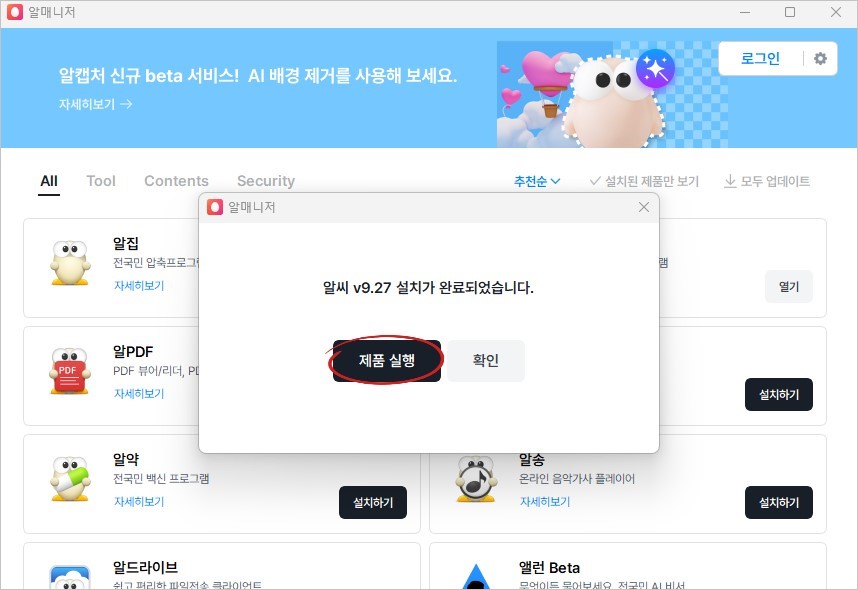
알씨를 이용하여 사진으로 동영상 만들기
1. 바탕화면에 생성된 <알씨> 아이콘을 클릭합니다.

2. 프로그램 왼쪽에 있는 파일 검색창에서 동영상을 만들 사진을 마우스로 클릭하여 선택합니다.
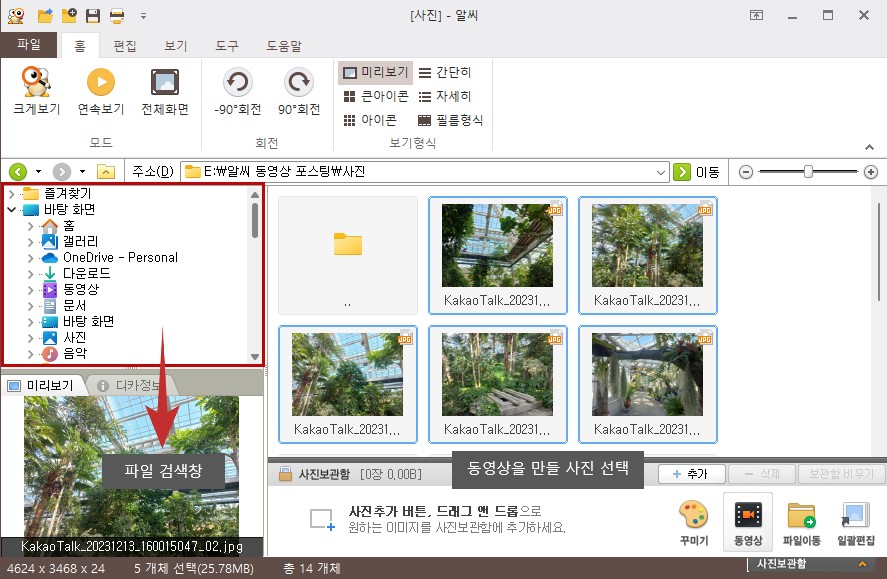
3. 그리고 마우스를 우클릭하여 나오는 메뉴 중 <사진보관함에 추가>를 선택합니다.
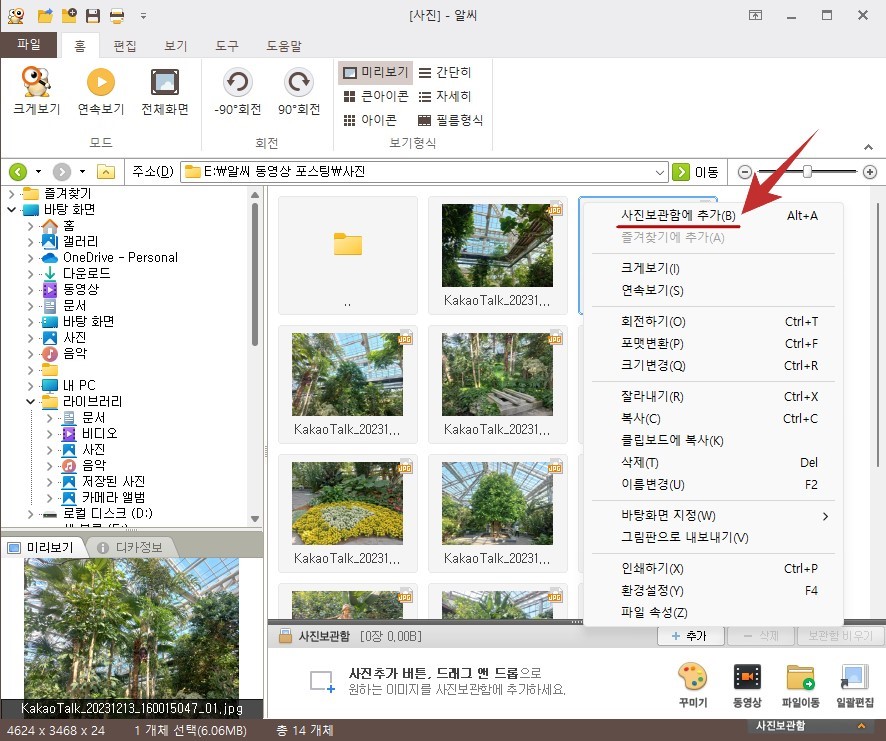
4. 프로그램 화면 오른쪽 하단에 있는 <동영상>을 클릭합니다.
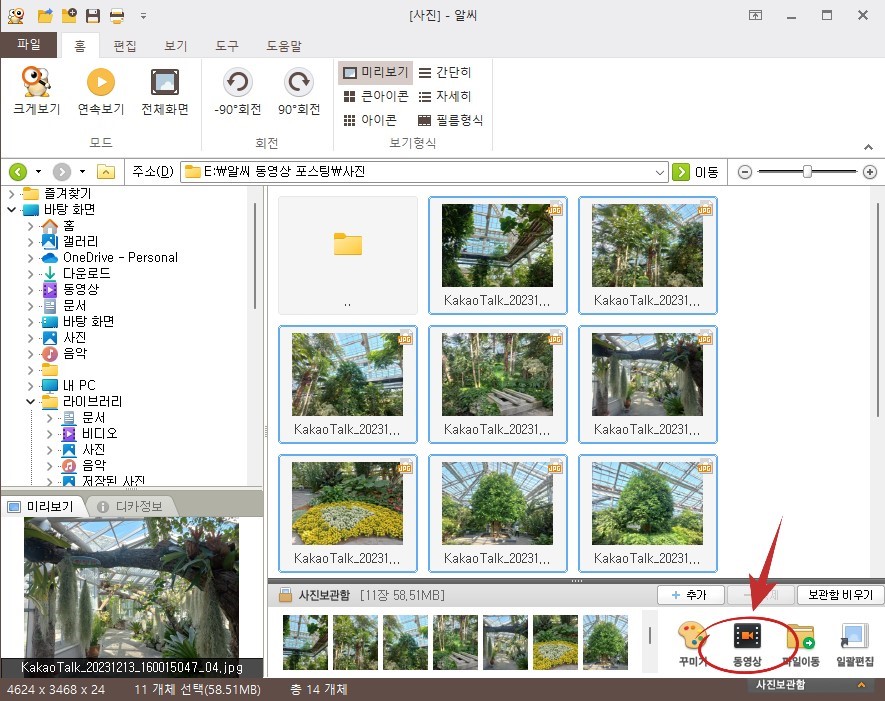
5. 2번에 있는 < + > 버튼을 눌러 배경음악을 선택하여 추가합니다.

6. 3번에서는 사진 1 장당 재생되는 시간을 설정할 수 있습니다.
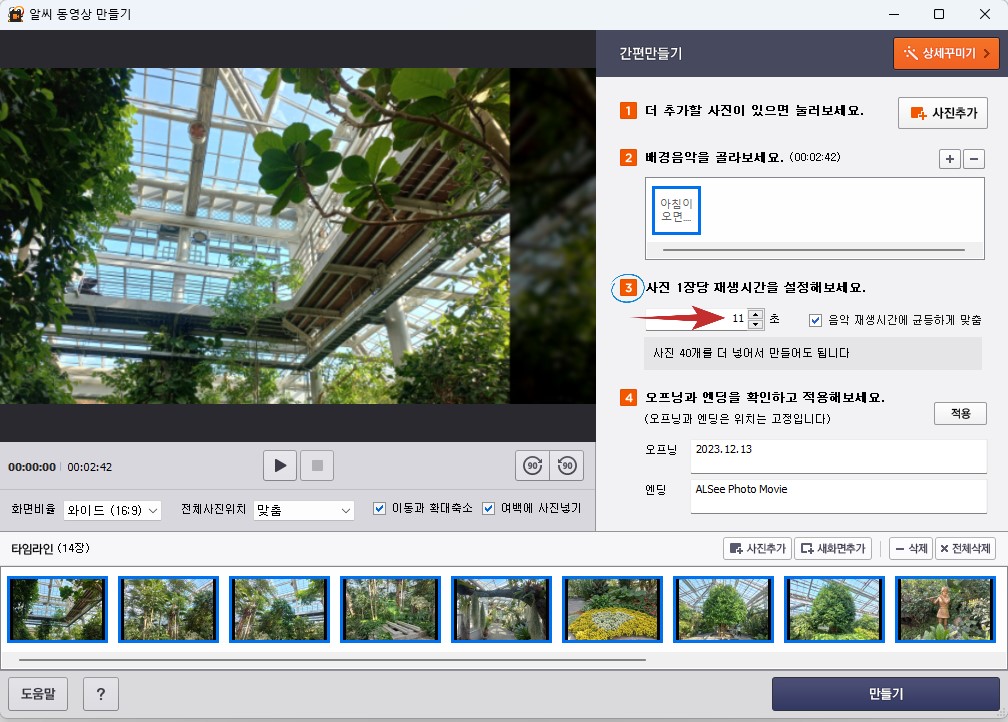
7. 맨 아래 4번에서 오프닝과 엔딩 멘트를 입력 후 적용을 클릭하면, 영상의 시작과 끝화면에 입력한 멘트가 나옵니다. 그리고 만들기 버튼을 클릭합니다.
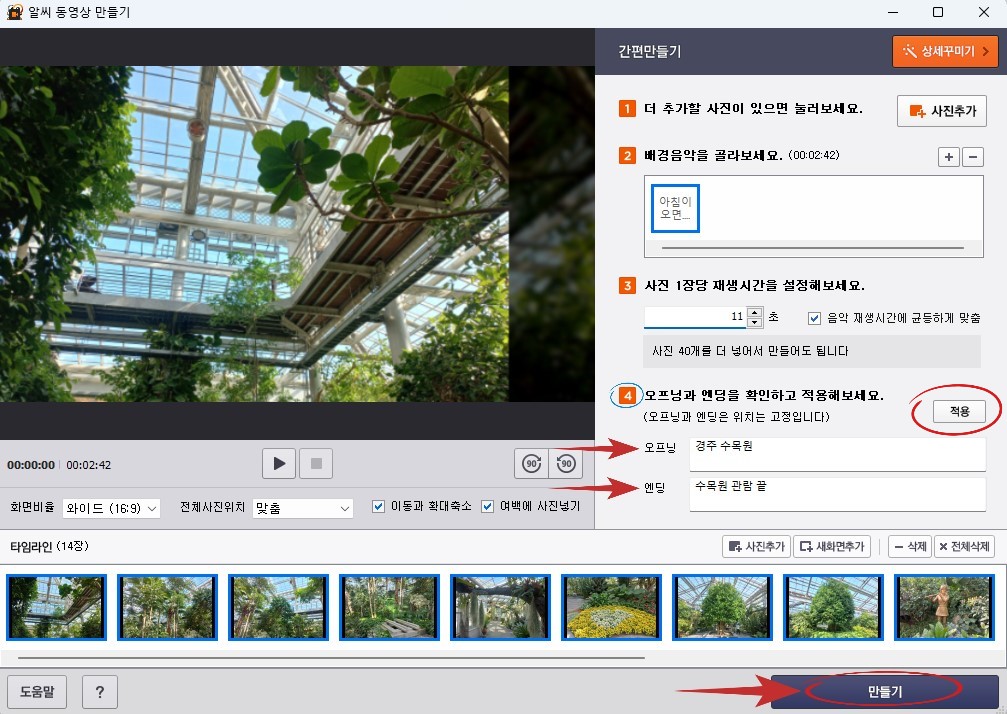
8. <알씨워터마크 사용> 해제를 하지 않으면 동영상 마지막에 ALSee 동영상이라는 워터마크가 우측하단에 나옵니다. 워터마크가 나오는게 싫으면 체크를 해제해 주세요. 마지막으로 <만들기> 버튼을 클릭하여 동영상을 저장합니다.
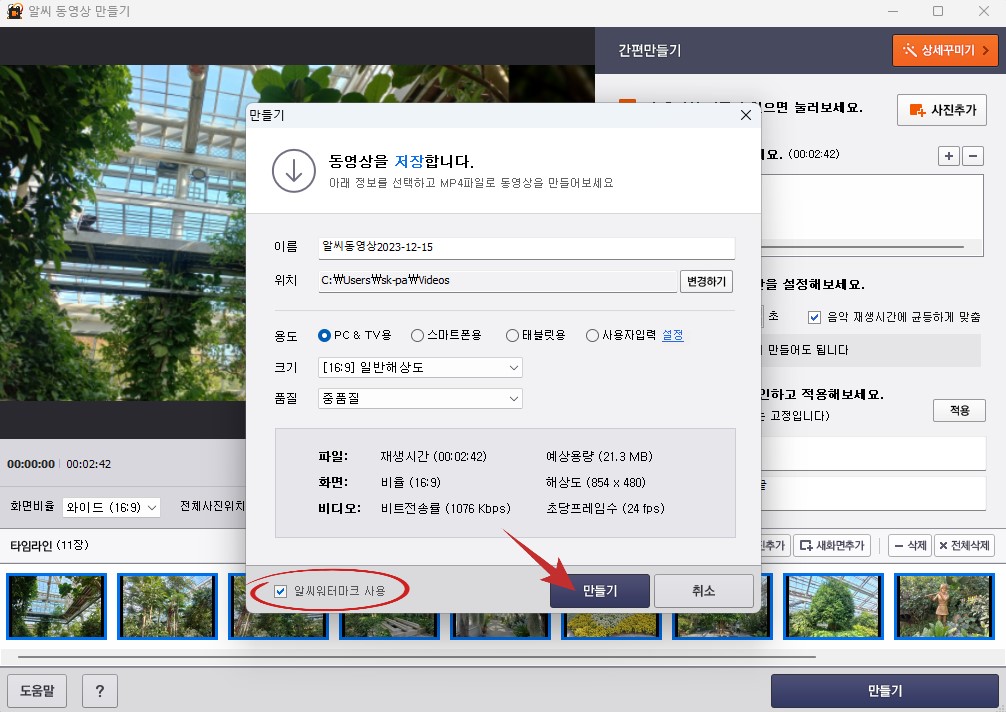
상세 꾸미기
동영상 저장 전 더욱 세밀한 편집을 원하다면, 만들기 버튼을 누르지 말고 오른쪽 상단의 <상세 꾸미기> 버튼을 클릭합니다. 여기에서는 자막, 디자인, 효과 설정 등의 편집이 가능합니다.
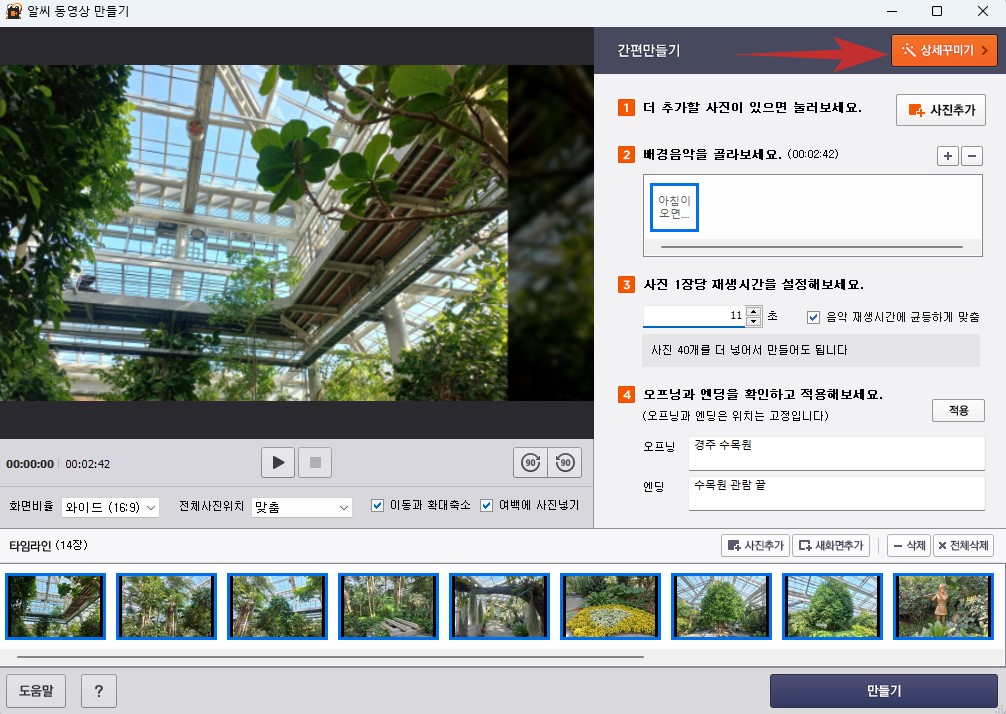
1. <자막> 탭에서는 각 사진에 원하는 문구를 입력하고 글씨체, 크기, 색상 등을 설정할 수 있습니다.
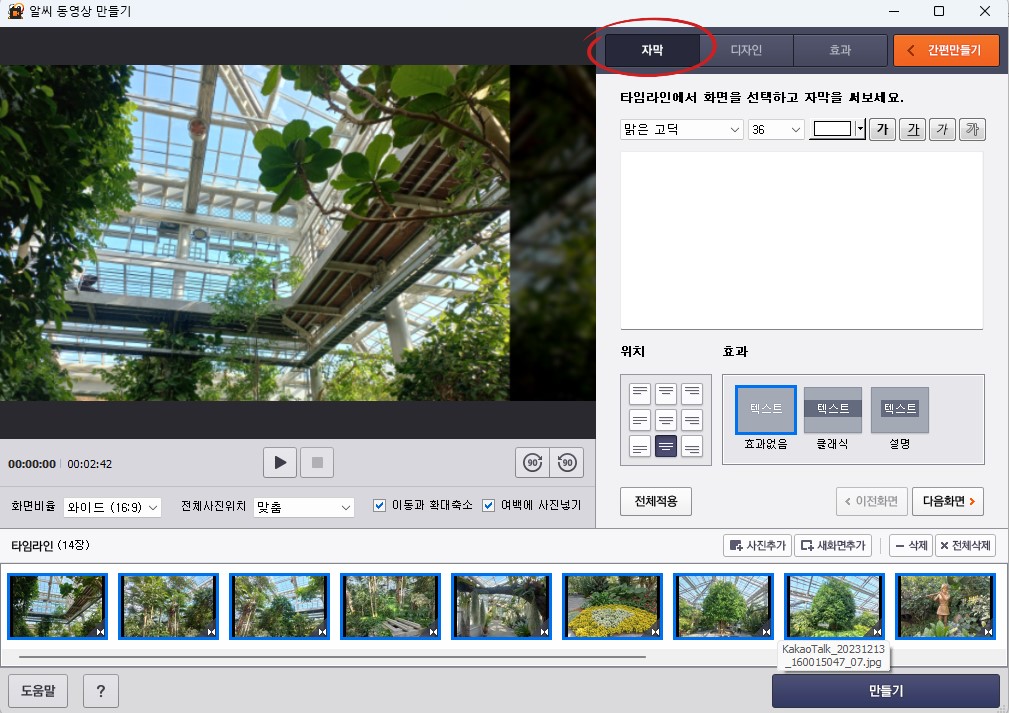
2. <디자인> 탭에서는 배경이나 액자를 선택하여 사진을 디자인할 수 있습니다.
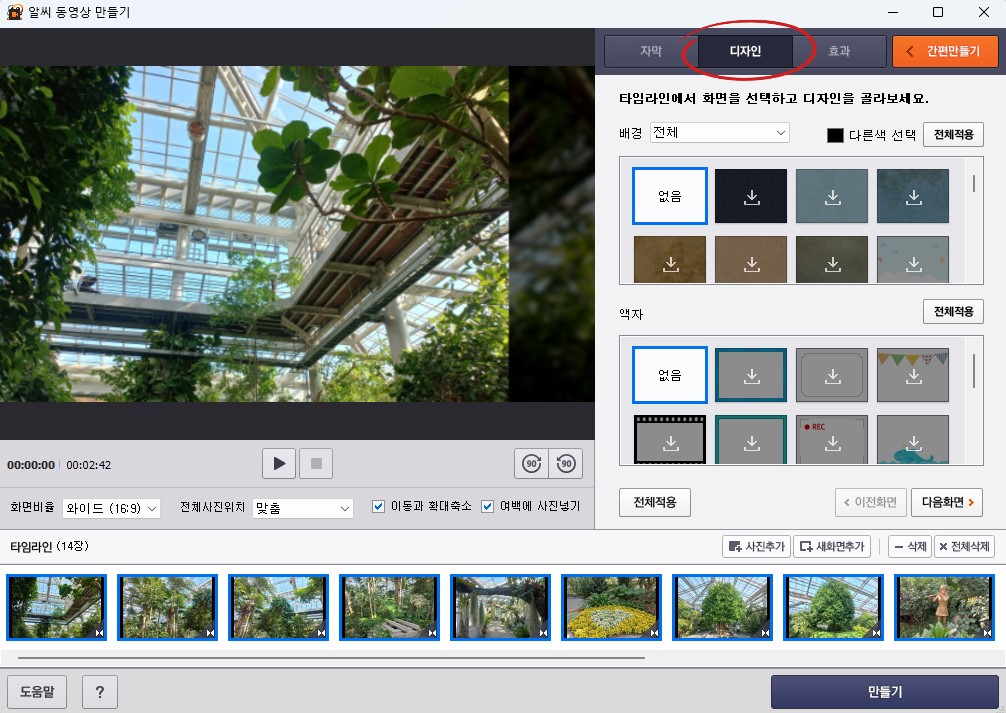
3. <효과> 탭에서는 전환 효과나 시네마틱 효과를 추가하여 영상을 꾸밀 수 있습니다.
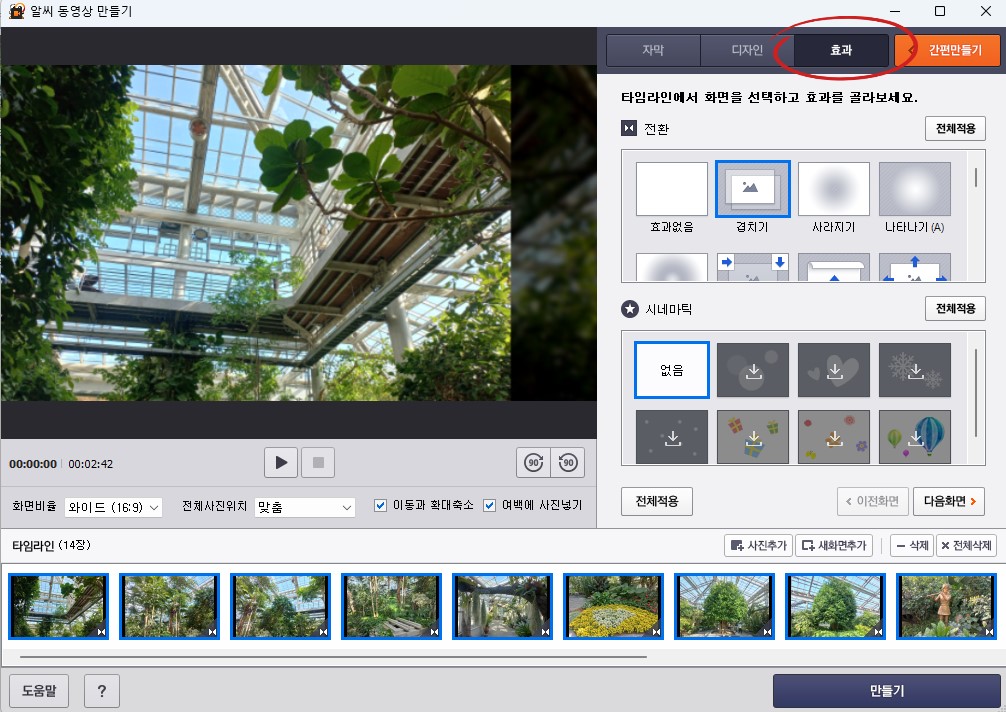
동영상 저장
마지막으로 모든 설정을 완료하고 <만들기> 버튼을 클릭하면 동영상 저장 옵션창이 나타납니다. 여기서 영상의 이름과 저장 경로를 설정합니다. 그리고 용도에서는 동영상을 재생할 장치를 선택합니다. 마지막으로 영상 크기와 화질을 선택한 후 만들기를 눌러 동영상을 만들면 됩니다.
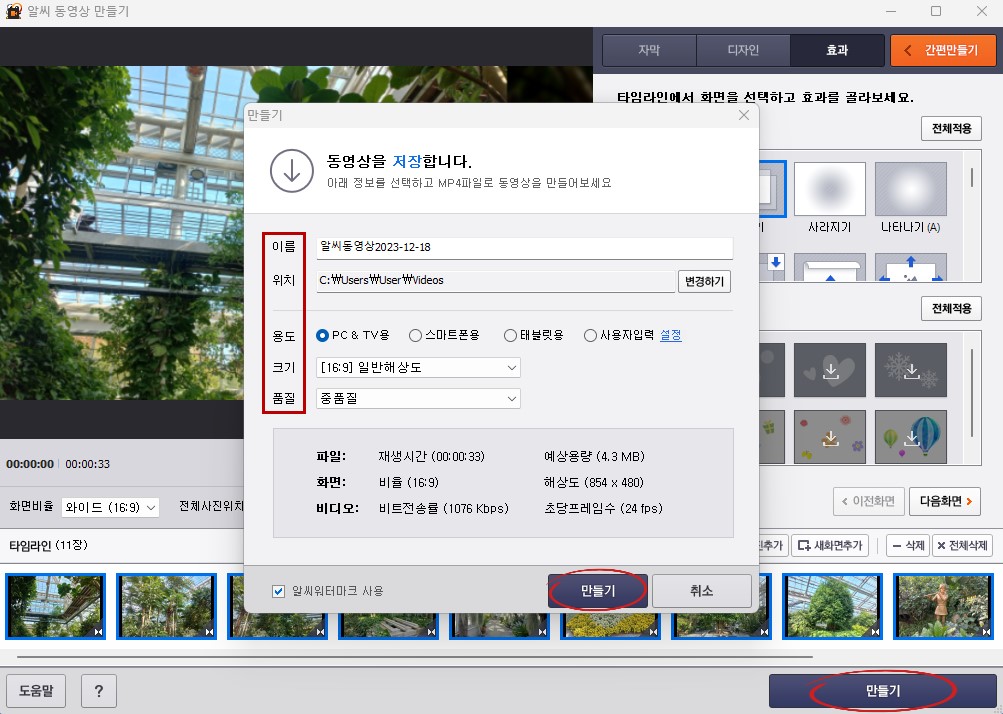
맺음말
오늘은 알씨를 이용하여 동영상을 만드는 방법에 대해 알아보았습니다. 초보자도 쉽게 알씨의 다양한 기능을 활용하여 자신만의 특별하고 멋진 동영상을 만들 수 있습니다.
'IT정보' 카테고리의 다른 글
| 삼성 갤럭시 S23 플러스와 울트라 비교 최고의 선택은 (0) | 2024.05.05 |
|---|---|
| 삼성 갤럭시 Z플립5 스펙 및 리뷰 (2) | 2024.04.30 |
| HEIC 및 HEIF 사진 파일을 JPG로 변환 하는 방법 (0) | 2024.04.29 |
| 아이폰 갤럭시폰 HEIC HEIF JPG 이미지 설정 방법 (1) | 2024.04.27 |
| 네이버 스마트 렌즈로 하는 이미지 검색 방법 (0) | 2024.04.24 |
| 사이트 주소 기억할 필요 없이 캡처화면을 터치하면 웹사이트로 이동 (0) | 2024.04.16 |
| 엑셀 특정 단어를 찾아 다른 단어로 한 번에 바꾸기 (0) | 2024.04.16 |
| 갤럭시폰 홈 화면에서 터치 한번으로 전화걸기 (0) | 2024.04.16 |